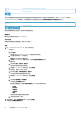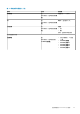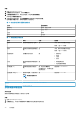Users Guide
2. 在电源管理中,单击不受监视设备。
此时将显示不受监视设备选项卡。
3. 要添加不受监视设备,请单击添加。
此时将显示添加不受监视设备页面。
4. 提供设备详细信息,然后单击完成。
有关各个字段的信息,请参阅以下表格。
表. 15: 不受监视设备的详细信息
字段 说明 必需 值范围
设备名称 提供唯一的设备名称。 是 字符、特殊字符和数字的组
合。
限制:1 - 255 个字符
说明 提供要添加的设备的简要信
息。
否 字符、特殊字符和数字的组
合。
限制:0 - 255 个字符
主机名 提供主机名称。 否 字符、特殊字符和数字的组
合。
限制:1 - 255 个字符
标识符 提供设备的唯一标识符 是 字符、特殊字符和数字的组
合。
限制:1 - 255 个字符
型号 提供型号名称。 否 字符、特殊字符和数字的组
合。
限制:0 - 255 个字符
设备尺寸 (U) 提供机架上占用的空间。 是 仅限数字
限制:1 - 80
估计最大功率(瓦) 提供设备可使用的已定义最大
功率。
否 仅限数字
限制:1 - 629365631
Identifier GUID-543C60E4-8ABD-4FCE-B420-BB3A1DF6FC6D
Version 3
Status Translation approved
物理组
Power Manager 使您能复制和更新数据中心的物理组织和层级结构。使用“数据中心、机房、过道和机架”层级结构在机架级别创
建物理组和添加设备。
在 OpenManage Enterprise 中创建或删除的物理组会自动添加到 Power Manager 中或从中移除。
Identifier
GUID-9ED4E64F-D8E6-4D59-829B-2B8A25786909
Version 4
Status Translation approved
创建物理组
关于此任务
要复制数据中心层级结构,请执行以下步骤:
机架管理
29